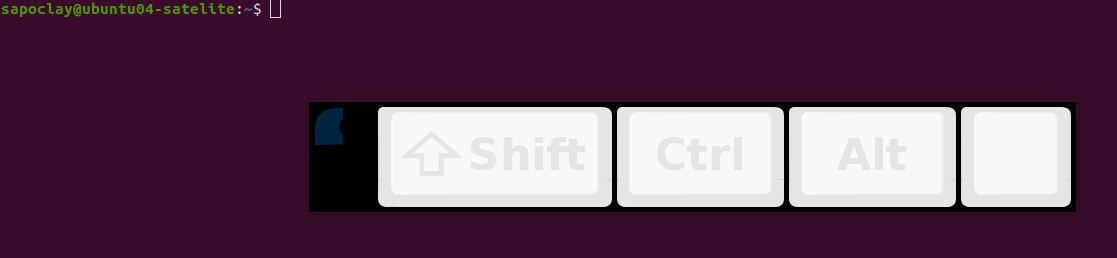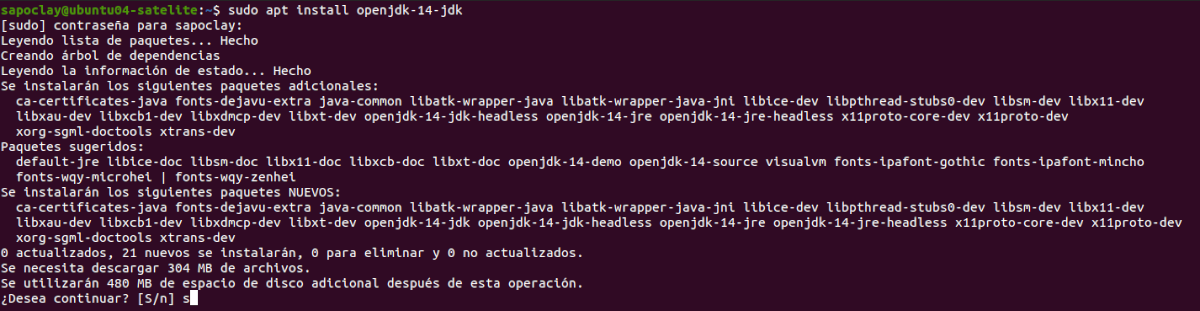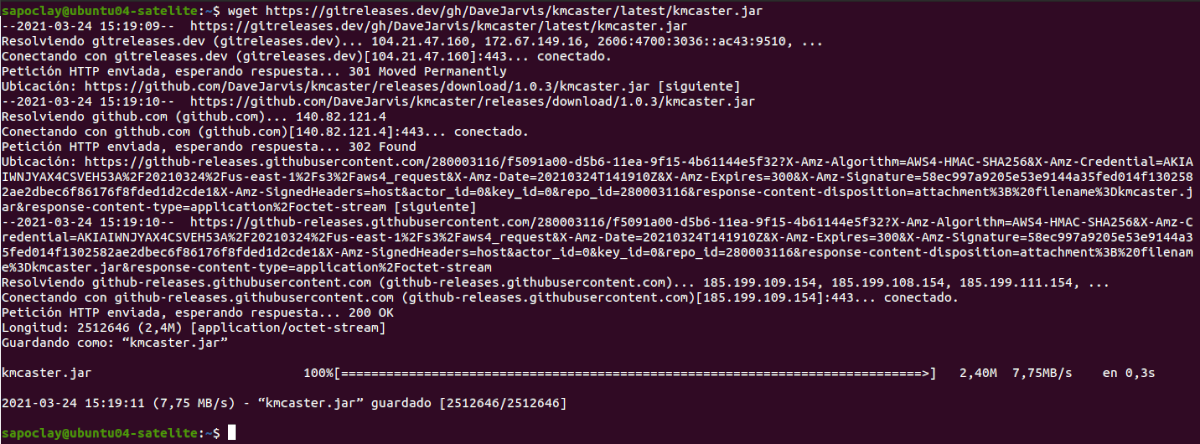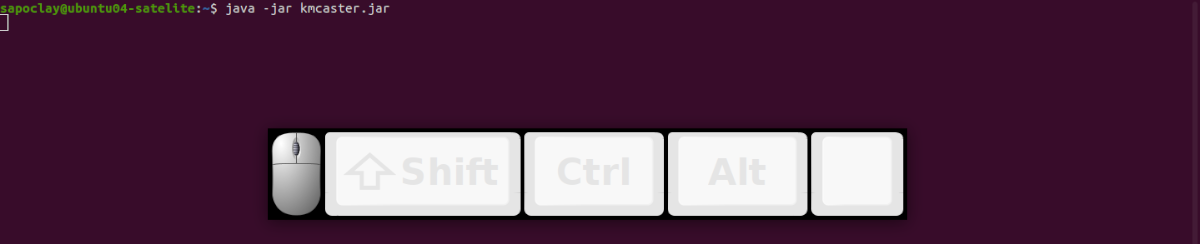अगले लेख में हम KmCaster पर एक नज़र डालने जा रहे हैं। यह ग्नू / लिनक्स, मैकओएस और विंडोज के लिए मुफ्त और ओपन सोर्स सॉफ्टवेयर है। ये है एक प्रोग्राम जिसके साथ कीबोर्ड और माउस इवेंट डेस्कटॉप पर प्रदर्शित किए जाएंगे। यह एक ऐसा कार्य है जो कुछ उपयोगकर्ता शैक्षिक या अन्य वीडियो बनाने के लिए एक पेंचकस बनाने या उसे रिकॉर्ड करने के लिए उपयोगी हो सकते हैं। यह उपकरण जावा पर आधारित है और एमआईटी लाइसेंस के तहत जारी किया गया है।
जैसा कि मैंने कहा, यह सॉफ्टवेयर सभी कीस्ट्रोक्स के अलावा बाएं, दाएं और पहिया माउस के सभी क्लिक दिखाता है, जो हम कीबोर्ड के साथ बनाते हैं। सिकुली के समान उत्सर्जन सॉफ्टवेयर के साथ काम करता है, और यह हमारे डेस्कटॉप पर एप्लिकेशन की स्थिति को आसानी से बदलने की अनुमति देगा, ताकि अधिक आराम से काम करने में सक्षम हो.
यह कार्यक्रम कीबोर्ड और माउस की घटनाओं को स्क्रीनकेस्ट उद्देश्यों के लिए प्रदर्शित करता है। कुछ इसी तरह के ऐप हैं स्क्रीनकेय o क्यूकीऑनस्क्रीन। हालांकि पहले से ही सॉफ्टवेयर है जो समान उद्देश्यों की तलाश करता है, KmCaster के निर्माता के अनुसार कोई भी निम्न मानदंडों को पूरा नहीं करता है:
- एक कस्टम स्क्रीन आकार है।
- स्क्रीन पर स्थिति के लिए बहुत आसान है।
- अनोखी घटनाओं को दिखाएं।
- सभी माउस क्लिक दिखाएं।
- विस्थापन दिखा।
- संशोधक कुंजी के सटीक राज्यों।
- एमुलेशन सॉफ्टवेयर के साथ काम करें।
Ubuntu 20.04 पर KmCaster स्थापित करें
यदि आप स्क्रीन पर माउस / कीबोर्ड ईवेंट देखना चाहते हैं, तो आगे हम यह देखने जा रहे हैं कि उबंटू में अपने फ्लैटपैक पैकेज का उपयोग करके KmCaster इनपुट इवेंट व्यूअर को कैसे स्थापित किया जाए। यदि आप फ्लैटपैक पैकेज का उपयोग नहीं करना पसंद करते हैं, तो आप एप्लिकेशन के .jar पैकेज को भी डाउनलोड कर पाएंगे।
फ्लैटपैक पैकेज के रूप में
जैसा कि मैंने कहा, KmCaster एक पैकेज के रूप में उपलब्ध है Flatpak। इस पैकेज के लिए धन्यवाद, उपयोगकर्ताओं हमें सही जावा संस्करण की आवश्यकता नहीं होगी, जिसे काम करने के लिए हमारे सिस्टम में आवश्यक है। जिस पैकेज को हम स्थापित करने जा रहे हैं वह एप्लिकेशन के सही ढंग से काम करने के लिए आवश्यक सभी चीजों के साथ आता है।
यदि आपके पास अभी भी यह तकनीक आपके Ubuntu 20.04 सिस्टम पर सक्षम नहीं है, तो आप जारी रख सकते हैं पथप्रदर्शक इसके बारे में कि कुछ समय पहले एक सहयोगी ने इस ब्लॉग पर लिखा था।
जब आपके पास पहले से ही अपने सिस्टम पर फ्लैटपैक एप्लिकेशन इंस्टॉल करने की संभावना है, तो आपको केवल एक टर्मिनल (Ctrl + Alt + T) खोलना होगा। उस पर निम्न इंस्टॉलेशन कमांड चलाएँ:
flatpak install flathub io.github.davejarvis.kmcaster
KmCaster की स्थापना के बाद, अब आप इसे निम्न फ़्लैटपैक कमांड के साथ चला सकते हैं।
flatpak run io.github.davejarvis.kmcaster
आप भी कर सकते हैं कार्यक्रम शुरू करें एप्लिकेशन मेनू पर जाएं और प्रोग्राम लॉन्चर के लिए वहां देखें।
.Jar पैकेज के रूप में उपयोग करें
यदि आप एक .jar पैकेज के रूप में इस कार्यक्रम का उपयोग करना पसंद करते हैं, OpenJDK 14.0.1 या उच्चतर की आवश्यकता है। हम इसे एक टर्मिनल खोलकर (Ctrl + Alt + T) प्राप्त कर सकते हैं और इसमें निम्नलिखित कमांड निष्पादित कर सकते हैं:
sudo apt install openjdk-14-jdk
आवश्यकताओं की स्थापना के बाद, हम कर सकते हैं आवश्यक .jar फ़ाइल डाउनलोड करें। हम इसका उपयोग करके या तो कर सकते हैं वेब ब्राउज़र या टर्मिनल खोलकर (Ctrl + Alt + T) और निम्नानुसार wget निष्पादित कर रहा है:
wget https://gitreleases.dev/gh/DaveJarvis/kmcaster/latest/kmcaster.jar
चूंकि हमारे पास पहले से ही जावा स्थापित है, हम कर सकते हैं कार्यक्रम चलाएं कमांड के साथ:
java -jar kmcaster.jar
पैरा KmCaster के लिए उपलब्ध विन्यास विकल्प देखें, हमें बस टर्मिनल में इस अन्य कमांड को लिखने की आवश्यकता है:
java -jar kmcaster.jar -h
पैरा छोड़ने के लिए प्रार्थनापत्र आपको एप्लिकेशन पर क्लिक करना होगा और कुंजी संयोजन को दबाना होगा Alt + F4। इस कार्यक्रम की स्थापना और उपयोग के बारे में अधिक जानकारी से प्राप्त की जा सकती है GitHub पेज को प्रोजेक्ट करें.
स्थापना रद्द करें
यदि आपने इसके समतल फ्लैट पैकेज के साथ KmCaster स्थापित करना चुना है, तो आप कर सकते हैं इस इनपुट ईवेंट व्यूअर को अनइंस्टॉल करें टर्मिनल खोलना (Ctrl + Alt + T) और इसमें कमांड निष्पादित करना:
flatpak uninstall io.github.davejarvis.kmcaster
KmCaster एक ऐसा एप्लिकेशन है जो हमें अनुमति देगा स्क्रीन पर माउस ईवेंट और कीस्ट्रोक्स देखें, और यह सही ढंग से काम करता है। जावा-आधारित ऑन-स्क्रीन डिस्प्ले (OSD) प्रदान करता है। इस सॉफ़्टवेयर के बारे में अधिक जानकारी के लिए, उपयोगकर्ता इस पर जा सकते हैं GitHub पेज को प्रोजेक्ट करें.